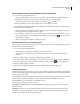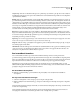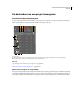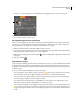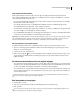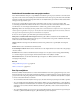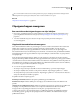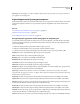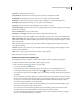Operation Manual
21
ADOBE PREMIERE ELEMENTS GEBRUIKEN 7
Projecten
Clips indelen met kleurenlabels
U kunt gekleurde labels toewijzen aan clips zodat u de clips eenvoudiger kunt indelen en bijhouden. U kunt
bijvoorbeeld verschillende kleuren gebruiken voor verschillende personen in de clips of verschillende soorten clips
(audio, stilstaande beelden, video enzovoort).
• Als u een nieuw kleurenlabel wilt toewijzen aan een clip, selecteert u de clip in de projectweergave of in de tijdlijn.
Kies Bewerken > Label en kies een kleur.
• Als u alle clips wilt selecteren die over hetzelfde label beschikken, selecteert u een willekeurige clip met het
desbetreffende label en kiest u Bewerken > Label > Labelgroep selecteren.
• Als u labelnamen of -kleuren wilt bewerken, kiest u Bewerken > Voorkeuren > Labelkleuren. Vervolgens bewerkt
u de namen of klikt u op een kleurstaal om een kleur te wijzigen.
• Als u standaardlabels wilt instellen voor een mediatype, kiest u Bewerken > Voorkeuren > Standaardwaarden labels
en selecteert u een nieuwe labelkleur voor elk mediatype in het deelvenster.
Opmerking: De standaardwaarden voor labels hebben betrekking op clips die u toevoegt aan de projectweergave nadat
u de standaardwaarden hebt gewijzigd. Met de opdracht worden geen labelkleuren gewijzigd voor clips die al in het
deelvenster Taken staan. Kies Bewerken > Voorkeuren > Labelkleuren als u deze kleuren wilt wijzigen.
Een clip afspelen in de projectweergave
1 Klik in het deelvenster Taken eerst op Bewerken en daarna op Project om de projectweergave te openen.
2 Als het voorvertoningsgebied niet zichtbaar is, klikt u met de rechtermuisknop in de projectweergave en kiest u
Weergave > Voorvertoningsgebied.
3 Selecteer een clip in de weergave Project.
4 Klik op de knop Afspelen in het voorvertoningsgebied. De knop Afspelen verandert in de knop Stoppen. (Als u
de clip afspeelt in het deelvenster Taken, heeft dit geen gevolgen voor clips in het deelvenster Monitor of in de
tijdlijn of scènelijn.)
De naam van een bronbestand in een project wijzigen
• Als u de naam van een clip wilt wijzigen, selecteert u de clip, kiest u Clip > Naam wijzigen, typt u de nieuwe naam
en drukt u op Enter. (De wijziging heeft alleen invloed op verwijzingen die worden gebruikt in het project. De naam
van het oorspronkelijke bronbestand in de Organizer en in Windows blijft ongewijzigd.)
• Als u de naam van een oorspronkelijk bronbestand wilt wijzigen, sluit u Adobe Premiere Elements en wijzigt u de
naam van het bestand in Windows. De volgende keer dat u het project opent, vraagt Adobe Premiere Elements u
om het bestand te zoeken.
U kunt de naam van een geselecteerde clip ook wijzigen door op de desbetreffende naam te klikken om de tekst te
selecteren, de nieuwe naam te typen en op Enter te drukken.
Een item zoeken in een project
1 Kies Bewerken > Zoeken.
2 Geef opties op aan de hand van de inhoud in elke willekeurige kolom in de lijstweergave.
3 Klik op Zoeken.
Als u een item wilt zoeken op de vaste schijf, selecteert u de clip, kiest u Bestand > Eigenschappen ophalen voor en
noteert u het pad boven in het deelvenster Eigenschappen.